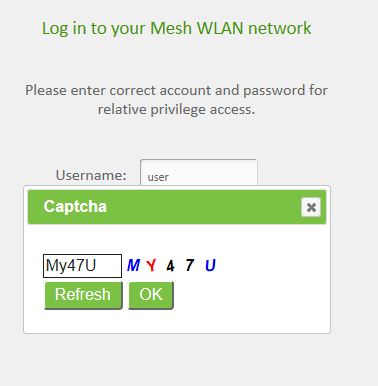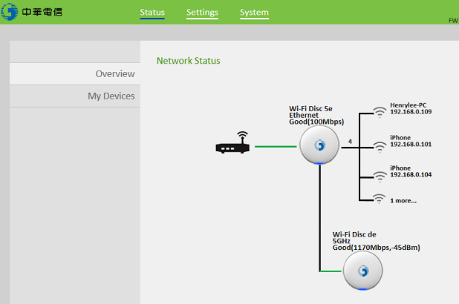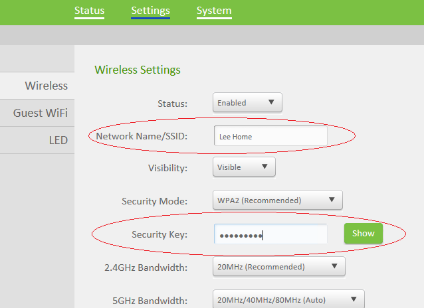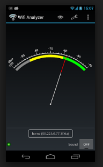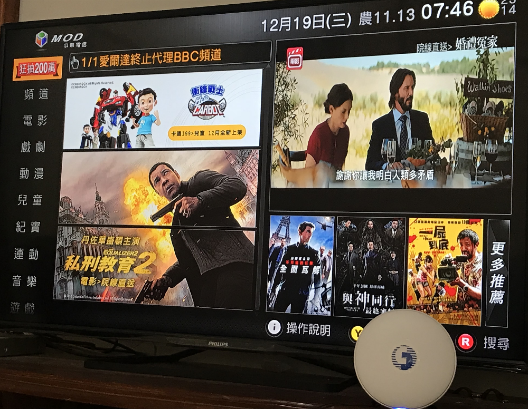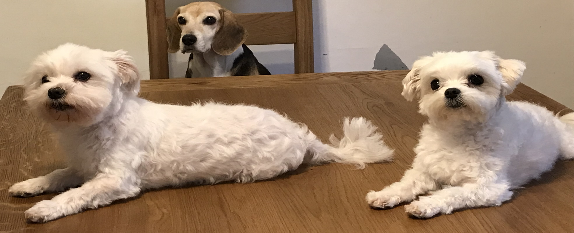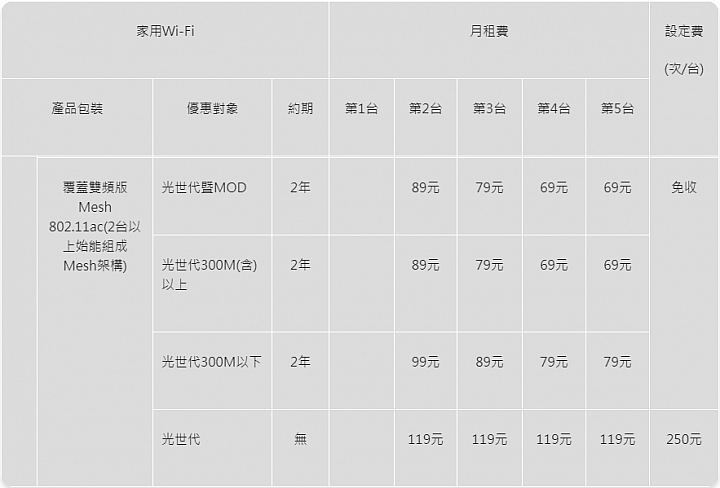安裝程序==先用其中一台設定在客廳用RJ45 線接至家裡小烏龜LAN埠,等待3 分鐘待穩定藍燈後, 再用RJ45接另一台至小烏龜的另一LAN埠,等待3 分鐘待穩定藍燈後, 兩台Mesh AP 主副機連線完成, 將副機之RJ 45 線拔除後, 因此可用手機先掃跟主機之RSSI, 儘量維持-70dbm 或更好的強度, 將副機移至適當位置後開機副機先閃紅燈後, 會變燈號為持續藍燈,若副機和主機間的 RSSI 是 -82dbm, (5GHz),副機LED轉橙燈, 若副機置放位置離主機再遠些,系統會自動切換至2.4GHz來連線 (橙燈),其他燈號如以下定義, 可由http://mymeshdevice.home輸入user/user後, 可設定settings—wireless 中的SSID 及security 中設密碼, 用status 觀察網路架構狀況
驚奇速率==因為之前只是拿朋友家汰換下來的Wi-Fi湊合著用, 也不是Mesh Wi-Fi產品, 因此無法作家裏全面性Wi-Fi覆蓋,中華這個服務真是讓我滿意,樓層間全用無線連接, 不須拉線,只須設定主機如SSID及參數等,副機會主動同步主機設定,功能含自動掃頻,及無痕漫游等,效能更是出奇地好, 帶電腦到1 樓廚房試一下Wi-Fi Speed test, 竟然可達300M/105M, 不過當然不是每一次都會到達此速率, 隔層樓主機與副機之訊號竟掉到-78dBm, 但在2樓試一下Wi-Fi speed test. 竟然還可高達163M/105M, 天呀,4x4 發威了! 接下來小妹我就開始玩起家裡各場景的無線之應用
1.客廳:無線MOD
客廳MOD之前與小烏龜之間是拉實線, 現改用Mesh Wi-Fi後可拿掉實線,用無線方式看電視也挺流暢的, 安裝人員特交代特交代要要注意副機與主機之訊號在-65dBm內會比較好,MOD 視訊才不會有馬賽克,解決裝潢無法拉實線欣賞影音匯流之限制
2. 輕鬆家事:掃地機器人
1樓客廳的掃地機器人只需用手機APP設定連線Mesh Wi-Fi AP, 躺在床上也可以透過APP遠端設定掃地機器人,超方便~~~
3. 遠距關懷:小孩們
家裡小孩及寵物有沒有在作怪?將無線攝影機連線覆蓋雙頻Mesh Wi-Fi, 可以隨時隨地透過手機看看他們, 蠻療癒的,果不其然, 大人不在, 毛小孩跳到餐桌上作怪
4. 即時下載食譜作好菜
在廚房時可透過手機連線覆蓋雙頻Mesh Wi-Fi下載食譜到手機,廚房新手如小妹我也能上一桌好菜!
5. 遠距欣賞花園
花園可裝設無線攝影機連線覆蓋雙頻版Mesh Wi-Fi遠端賞花,撫慰一天工作辛勤,並可將美麗花景用即時通訊透過無線與遠方親友共享,目前家中Wi-Fi 涵蓋率1,2樓已經很不錯, 看樣子要加裝3,4 樓, 讓家裏Wi-Fi訊號覆蓋率更高!!